Cara Mengatur Kontrol Orangtua Pada Perangkat Android Anak dengan Family Link - Di era digital ini, anak-anak menjadi lebih melek teknologi dibandingkan orang tua mereka dan hal ini menimbulkan kekhawatiran bagi semua orang yang ingin melindungi anak-anak dari sisi gelap internet.
Untungnya, orang tua bisa menjaga anak-anak mereka aman dari banyaknya konten tidak pantas yang muncul di perangkat anak mereka. Dengan beberapa pengaturan kontrol orang tua di perangkat Android dan Family Link Google, Anda dapat mengontrol sebagian besar aktivitas di perangkat Android anak Anda.
Anda bisa dengan lega mengakses m88 tanpa harus melihat layar smartphone atau tablet si kecil dalam keadaan apapun. Berikut panduan khusus orangtua yang ingin mengawasi perangkat android anak dari bahaya internet.
Setel Kontrol Orang Tua di Android melalui Family Link
Dengan Family Link, Anda dapat mengatur berbagai batasan dan batasan pada perangkat Android anak Anda. Untuk melakukan ini, yang Anda perlukan hanyalah aplikasi Family Link yang dapat diunduh dari Google Play Store. Setelah selesai, kini Anda dapat mengatur berbagai kontrol dari jarak jauh dan melindungi pengaturan tersebut dengan kode sandi.
Berikut cara menyiapkan Family Link:
1. Buka Pengaturan di perangkat Android anak Anda.
2. Sekarang, gulir ke bawah dan ketuk “Digital Wellbeing & Parental Controls “
3. Setelah masuk, ketuk Atur Kontrol Orang Tua di bawah Kontrol Orang Tua.
4. Di sinilah Anda akan mengatur kontrol orang tua untuk perangkat Android anak Anda. Ketuk Memulai untuk melanjutkan.
5. Sekarang, pilih Anak atau remaja untuk melanjutkan.
6. Ketuk Berikutnya untuk mengonfirmasi langkah tersebut.
7. Selanjutnya login dengan akun Google anak Anda. Selain itu, Anda harus masuk ke akun orang tua Anda.
8. Setelah mendaftar, kini Anda dapat membaca semua informasi mengenai tautan keluarga di layar dan terakhir memasukkan kata sandi Anda dan ketuk Setuju untuk menyelesaikan pengaturan.
Sekarang, kita akan beralih ke aplikasi Family Link dan menyiapkan batasan berbeda untuk perangkat Android anak Anda.
Menetapkan Batasan Konten di Family Link
Family Link memungkinkan Anda mengatur berbagai pembatasan konten di ponsel anak Anda dari jarak jauh. Aplikasi seperti Google Play, YouTube, Google Chrome, Google Foto, dll. semuanya dapat disesuaikan untuk melindungi anak Anda dari konten eksplisit.
Inilah tahapan eksekusinya:
1. Buka Family Link di perangkat anak Anda, pilih Akun Google anak Anda dan ketuk Pembatasan konten.
2. Di sini, Anda dapat memilih salah satu aplikasi yang tersedia dan menetapkan batasan tertentu sesuai keinginan Anda.
3. Kami akan menguraikan langkah-langkah untuk menyiapkan pembatasan ini di YouTube sekarang. Ketuk ikon aplikasi dari daftar aplikasi yang tersedia di layar.
4. Sekarang, Anda harus memilih apakah Anda ingin menggunakan batasan preset YouTube Kids atau ingin mengaturnya secara manual dengan YouTube dan YouTube Music (diawasi orang tua). Misalnya Anda akan memilih YouTube Kids yang lebih mudah dan memiliki kontrol yang kuat terhadap aktivitas anak Anda. Setelah memilihnya, ketuk Berikutnya.
5. Selanjutnya, Anda dapat memilih apakah Anda ingin anak Anda dapat melakukan pencarian di platform tersebut atau tidak. Pilih yang paling cocok untuk Anda.
6. Terakhir, Anda dapat memilih beberapa batasan pada akun YouTube anak Anda di layar ini. Sebaiknya, Anda menonaktifkan Putar Otomatis karena dapat menampilkan beberapa konten yang tidak pantas kepada anak Anda. Selain itu, Anda dapat memberikan batasan tertentu lainnya pada platform yang tersedia di layar.
7. Selain aplikasi yang tersedia dari Google, Anda juga dapat mengatur kontrol orang tua pada aplikasi pihak ketiga seperti Instagram dan Twitter langsung dari pengaturannya masing-masing.
Menetapkan Batas Waktu Layar Harian di Family Link
Ada kalanya kita menghabiskan waktu berjam-jam menelusuri Instagram dan media sosial lain. Dan jika kita bisa melakukan hal tersebut, maka besar kemungkinan anak kita juga akan melakukan hal yang sama. Oleh karena itu, menetapkan batasan pada aplikasi tertentu menjadi suatu keharusan bagi kami.
Berikut cara mengatur batas aplikasi di perangkat anak Anda dengan Family Link.
1. Buka Family Link di perangkat android anak Anda.
2. Sekarang, navigasikan ke Tanpa Batas dan ketuk Edit Batas.
3. Terakhir, ketuk tombol sakelar, masukkan kata sandi dan Anda siap untuk menetapkan batas pada perangkat anak Anda.
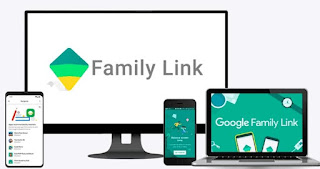
Posting Komentar untuk "Cara Mengatur Kontrol Orangtua Pada Perangkat Android Anak dengan Family Link"